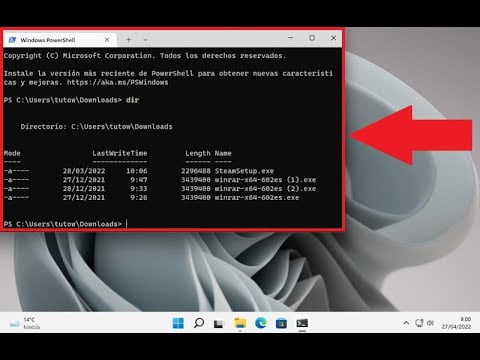¿Alguna vez te has preguntado cómo abrir una carpeta en la ventana de comandos? Si es así, ¡estás en el lugar indicado! En este artículo te mostraremos paso a paso cómo acceder a una carpeta de manera sencilla utilizando la ventana de comandos. Aprenderás a utilizar comandos básicos de manera eficiente, y también leerás sobre los comandos más avanzados para que puedas usar la ventana de comandos de manera profesional. Aquí encontrarás todo lo que necesitas para abrir carpetas con la ventana de comandos. ¡Vamos a empezar!
Introducción a la Ventana de Comandos
La Ventana de Comandos es una herramienta de línea de comandos que se incluye en los sistemas operativos Windows. Esta interfaz permite a los usuarios ejecutar comandos directamente desde la línea de comandos, lo que facilita realizar tareas de configuración avanzadas. Esto también puede ser útil para aquellos que desean abrir una carpeta específica rápidamente sin tener que navegar a través de la interfaz gráfica de usuario.
Para abrir una carpeta en la ventana de comandos, primero debe abrir el programa desde el menú Inicio de Windows. Luego, debe escribir el comando CD seguido de la ruta de la carpeta que desea abrir. Esto abrirá la carpeta especificada en la ventana de comandos. También puede usar los comandos dir para obtener una lista de los archivos y carpetas contenidos en la carpeta. Esto le permitirá navegar por el contenido de la carpeta sin necesidad de usar la interfaz gráfica de usuario. Finalmente, puede usar el comando cd .. para volver a la carpeta padre.
¿Cómo Abro una Carpeta?
Abrir una carpeta en la ventana de comandos es una tarea sencilla y, a menudo, necesaria para trabajar con los sistemas operativos Windows. Para abrir la carpeta deseada, primero hay que abrir la ventana de comandos. Esto se puede hacer de varias maneras, como presionando la tecla Windows y buscando «cmd» o «ejecutar». Una vez que se abre la ventana de comandos, los usuarios pueden usar los siguientes comandos:
- cd: este comando le permite al usuario cambiar de directorio. Para abrir una carpeta, el usuario debe escribir «cd» seguido del nombre de la carpeta que desea abrir.
- dir: este comando le permite al usuario ver el contenido de la carpeta en la que se encuentra. Esto muestra una lista de los archivos y carpetas que se encuentran en el directorio actual.
- md: este comando le permite al usuario crear una nueva carpeta. El usuario debe escribir «md» seguido del nombre de la carpeta que desea crear.
También hay varias herramientas gráficas disponibles para los usuarios de Windows. Estas herramientas permiten abrir y navegar por carpetas con mayor facilidad que la ventana de comandos. Sin embargo, para aquellos que prefieren trabajar con la línea de comandos, la ventana de comandos sigue siendo una herramienta útil. Con los comandos anteriores, los usuarios pueden abrir y navegar por las carpetas con facilidad.
Aprendiendo los Comandos Básicos
Los comandos básicos son una herramienta importante para comprender y controlar el funcionamiento de la computadora. Aprender los comandos básicos puede ayudar a los usuarios a navegar, administrar archivos y ejecutar programas. Uno de los comandos básicos más comunes es el de abrir una carpeta en la ventana de comandos. Esto se puede hacer de la siguiente manera:
- Primero, abre la ventana de comandos.
- Luego, utiliza el comando «cd» para cambiar a la carpeta que desea abrir.
- Finalmente, utiliza el comando «dir» para ver los archivos contenidos en la carpeta.
También hay varios otros comandos básicos útiles, como «copy» para copiar archivos, «move» para mover archivos, «ren» para renombrar archivos, «del» para borrar archivos y «mkDIR» para crear una nueva carpeta. Con el tiempo y la práctica, los usuarios pueden obtener una mejor comprensión de cómo usar los comandos básicos para realizar tareas comunes con una mayor eficiencia.
Ejecutando Acciones Avanzadas
Ejecutando Acciones Avanzadas es un término que se refiere a la capacidad de abrir y ejecutar aplicaciones, archivos y carpetas directamente desde la línea de comandos. Esto permite a los usuarios realizar tareas complejas con solo unos pocos comandos. Por ejemplo, para abrir una carpeta en la ventana de comandos, el usuario debe escribir el comando «dir». Esto abrirá la ventana de comandos con la carpeta seleccionada.
A partir de ahí, el usuario puede ejecutar otros comandos como «cd» para cambiar a una carpeta diferente, «ls» para listar los archivos y carpetas dentro de la carpeta actual, y «rm» para eliminar cualquier archivo o carpeta. Esto permite a los usuarios realizar tareas de forma más rápida y eficiente. Además, algunas acciones avanzadas permiten la ejecución de scripts, la ejecución de aplicaciones, la creación de variables y la modificación de entornos.
Consideraciones Finales
Es importante recordar que abrir una carpeta en la ventana de comandos puede llevar cierto tiempo descubrir el camino correcto. Por esta razón, es importante planificar con anticipación para evitar errores y asegurarse de que sea lo más eficiente posible. Además, es importante mantener la ventana de comandos actualizada, para asegurarse de que todas las opciones estén disponibles. Si hay algún problema, se recomienda utilizar una herramienta de ayuda para resolverlo.
Por último, es importante recordar que comandos como el cd, el dir y el ls pueden ser útiles para navegar por los directorios y carpetas. Estos comandos se pueden utilizar para abrir una carpeta en la ventana de comandos.
Conclusión de “Cómo abrir una carpeta en la ventana de comandos”
Abrir una carpeta en la ventana de comandos no es difícil. Primero, hay que abrir una ventana de comandos. Esto se puede hacer de varias maneras, pero la más fácil es abrir el menú Inicio y escribir «cmd» en el cuadro de búsqueda. Después, hay que usar los comandos cd y dir para navegar a través de la estructura de carpetas del sistema. Finalmente, para abrir una carpeta, hay que usar el comando start, seguido del nombre de la carpeta.
En resumen, abrir una carpeta en la ventana de comandos es muy sencillo si se conocen los comandos básicos. Ahora estará preparado para hacerlo cuando sea necesario.
Le agradecemos por visitar nuestro blog y esperamos que esta información le haya resultado útil. ¡Buena suerte!